Cắt bỏ một số khung hình nhất định khỏi video không phải là một nhiệm vụ khó đòi hỏi kỹ năng tuyệt vời trong lĩnh vực biên tập và chỉnh sửa. Đây là một trong những chức năng chính của bất kỳ phần mềm biên tập video nào, vì vậy sẽ không khó để tìm được phần mềm phù hợp.
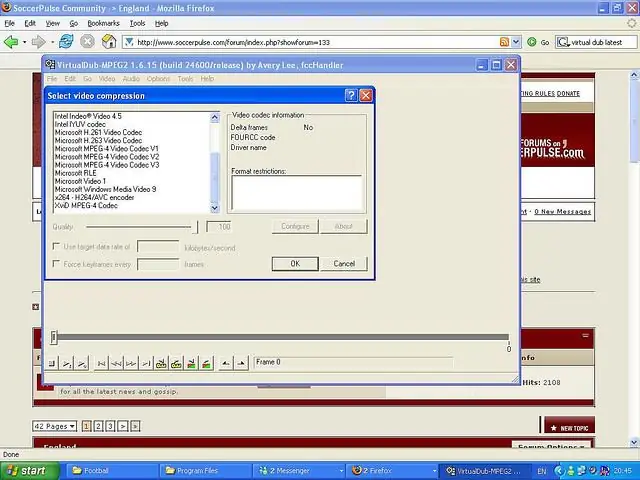
Cần thiết
Bộ phân phối lồng tiếng ảo
Hướng dẫn
Bước 1
Khi chỉnh sửa video của những người nghiệp dư, Virtual Dub rất thường được sử dụng. Nó phổ biến rộng rãi do tương đối đơn giản, tiện lợi và "trọng lượng" thấp (không giống như những gã khổng lồ như Sony Vegas, nó chỉ chiếm một vài megabyte). Ngoài ra, nó là miễn phí và quyền truy cập vào bộ phân phối với nó được mở trên trang web chính thức.
Bước 2
Đầu tiên bạn cần mở chương trình và chọn tập tin cần thiết để chỉnh sửa (menu File - Open). Hơn nữa, bằng cách sử dụng "thanh trượt" trên thanh tiến trình, bạn cần chọn khung hình mong muốn, bắt đầu từ đó bạn cần bắt đầu cắt bỏ khoảnh khắc không cần thiết. Để chọn khung chính xác hơn, bạn có thể sử dụng các phím mũi tên trên bàn phím hoặc các nút trên bảng Virtual Dub.
Bước 3
Sau khi tìm được điểm bắt đầu, bạn cần nhấn nút "Home" trên bàn phím. Điều này đánh dấu sự khởi đầu của phân đoạn. Sau đó, theo cách tương tự, sử dụng "thanh trượt", phần cuối của phân đoạn bắt buộc được chọn và nút bàn phím "Kết thúc" được nhấn. Sau đó, đảm bảo rằng đoạn không cần thiết đã được chọn, hãy nhấn "Delete".
Bước 4
Sau khi loại bỏ các đoạn không cần thiết, bạn phải lưu tệp để nó không thay đổi định dạng. Để làm điều này, bạn có thể sử dụng mục menu "Video" - "Bản sao luồng trực tiếp". Sau hành động này, menu "Tệp" - "Lưu dưới dạng" được gọi, nơi video đã cắt được lưu dưới bất kỳ tên nào.






